Ako vložiť symbol do Dokumentov Google nakreslením
Textové procesory podporujú viac než len bežné symboly, ktoré priemerný človek potrebuje používať. Tie najbežnejšie sa dajú jednoducho písať cez štandardnú klávesnicu. Všetky ostatné symboly sa používajú oveľa menej často a textové procesory ako MS Word, Pages a Dokumenty Google podporujú širokú škálu z nich. Ak potrebujete vložiť symbol do aplikácií ako MS Word alebo Pages, musíte si prejsť ich zoznam a nájsť ten správny. Dokumenty Google ponúkajú lepšie a inteligentnejšie riešenie vkladania symbolov. Umožňuje vám nakresliť symbol a zúžiť zoznam na základe vašej kresby. Tu je návod, ako to funguje.
Otvorte ľubovoľný súbor Dokumentov Google a prejdite na položku Vložiť> Špeciálne znaky v hornom paneli s ponukami.
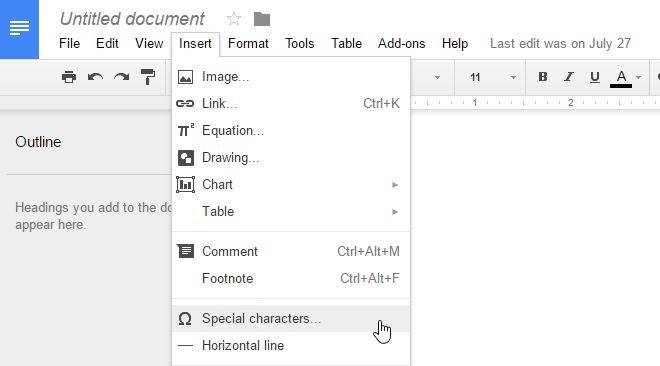
Kliknutím na „Špeciálne znaky“ sa otvorí pole „Vložiť špeciálne znaky“. Toto pole vám umožňuje manuálne prechádzať všetkými špeciálnymi symbolmi, vyhľadať symbol podľa názvu alebo ho nakresliť.
V tomto poli získate malú plochu plátna, hneď pod vyhľadávacím panelom. Nakreslite symbol, ktorý chcete vložiť na toto plátno, a sekcia vľavo sa aktualizuje o symboly, ktoré sa mu zhodujú. Zľava doprava idú symboly od najviac podobných k najmenej podobným tomu, ktorý ste nakreslili. Na vloženie do dokumentu stačí kliknúť na správny symbol.
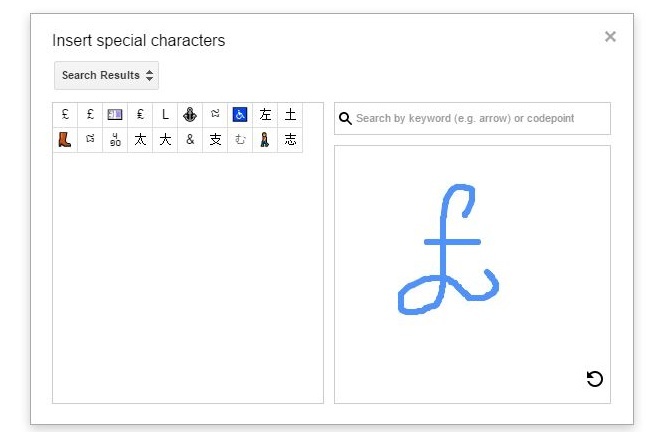
Google má celkom dobrý OCR engine a je integrovaný aj v Keepe. Nielenže naozaj dobre rozpozná tlačený text, ale aj ručne kreslené symboly.
Preskúmali sme malú webovú aplikáciu s názvom Mausr pred časom, ktorý robí niečo podobné; dáva vám názov symbolu, keď ho kreslíte, a tiež vám umožňuje skopírovať a prilepiť. Dokumenty Google sú oveľa presnejšie ako Mausr, ale neposkytujú vám meno postavy. Názov, ako už bolo uvedené, možno použiť na vyhľadávanie symbolu namiesto jeho kreslenia v Dokumentoch Google.
Vyhľadanie
Posledné Príspevky
Ako opraviť koncové znaky podčiarknutia na konci adries URL v prehliadači Chrome
Prehliadač Chrome vám umožňuje pridať ikonu vlastný vyhľadávací nás...
Na vytvorenie viacerých účtov na ľubovoľnej webovej stránke použite jeden e-mail v Gmaile
Facebook obmedzuje používateľa na jeden profil na e-mail, ale dáva ...
Ako získať prístup k uloženým heslám v prehliadači Chrome odkiaľkoľvek
Prehliadač Chrome je dodávaný so vstavaným správcom hesiel, ktorý m...


